تعريف بالعمل
قالب برايث لا يحتوي الكثير من التعقيدات حيث يمكن تركيبه وضبط اعداداته بكل سهولة كما يتم توفير تحديثات مجانية وتقديم الدعم الفني المجاني للمشترين.- يتم التحقق من نسخة القالب بشكل كامل قبل رفعها
- في حال وجود اي مشاكل فقط تواصل معي عبر موقع بيكاليكا
شرح تركيب القالب
رفع القالب
بعد تحميلك لملف القالب ستجده مضغوط بصيغة .zip قم بفك الضغط وادخل للمجلد ستلاحظ وجود ملف القالب بصيغة .txt
من تبويب المظهر :
أولًا - نقوم بأخذ نسخة إحتياطية من القالب الحالي في المدونة بالضغط على زر الاحتفاظ بنسخة احتياطية
ثانيًا - نقوم بنسخ محتوى ملف القالب الذي تم تحميله.
ثالثًا - نقوم بتحرير أكواد المدونة عن طريق الضغط على زر : تعديل HTML
أخيرًا - نقوم بحذف جميع الأكواد الموجودة ولصق محتوى ملف القالب الذي قمنا بنسخه والضغط على زر حفظ بعد الإنتهاء :
السماح بخلاصة المدونة
- انتقل للاعدادت
- السماح بخلاصة المدونة
- ثم تختار كامل ثم حفظ
الشعار
- إظهار أسم الموقع ووصفه .
- رفع صورة للشعار لتظهر بدلاً من الأسم والوصف .
القائمة الرئيسية
في خانة أسم الموقع الجديد يتم إضافة عنوان الرابط .
في خانة عنوان URL للموقع الجديد يتم إضافة الرابط .
إضافة قائمة فرعية
لعرض قائمة فرعية تحت رابط رئيسي يتم إضافة _ قبل عنوان الرابط ، ثم ترتيب الروابط باستخدام الأسهم الصغيرة بالجانب الأيسر لجعل الروابط الفرعية أسفل الرابط الرئيسي. مثال :
لعرض قائمة فرعية تحت رابط فرعي يتم إضافة __ قبل عنوان الرابط ، ثم ترتيب الروابط باستخدام الأسهم الصغيرة بالجانب الأيسر لجعل الروابط الفرعية أسفل الرابط الفرعي
إضافة Mega Menu
لعرض سلايدر مقالات من إحدى تسميات المدونة يتم إضافة في خانة عنوان URL للموقع الجديد مع تغيير التصنيف . مثال :
مواقع التواصل الإجتماعي
يوجد في القالب موقعين لعرض أيقونات مواقع التواصل الإجتماعي الأول في الشريط العلوي والثاني في الفوتر
قم بادخال اسم موقع التواصل في الحقل اسم الموقع الجديد
- اسماء المواقع الممكنة
blogger
,
apple
,
facebook
,
facebook-f
,
twitter
,
rss
,
youtube
,
skype
,
tumblr
,
github
,
linkedin
,
dribbble
,
soundcloud
,
behance
,
instagram
,
pinterest
,
pinterest-p
,
whatsapp
,
telegram
,
messenger
,
snapchat
,
email
,
external-link
ثم اضف الرابط في حقل عنوان URL للموقع الجديد اضغط اضف رابط يمكن استخدام الأسهم على اليسار للترتيب ثم اضغط حفظ
اضافة المواضيع في الشريط الجانبي والفوتر
هناك شكلين للمواضيع يمكن عرضها في الشريط الجانبي والفوتر فقط، باستعمال الكود التالي :
مثال:
لعرض تصنيف معين :
label
لعرض اخر المواضيع
:
recent
لعرض التعليقات :
comments
نقوم بإضافة أداة جديدة داخل تبويب من نوع HTML/JavaScript في الشريط الجانبي أو الفوتر ويتم إضافة الكود السابق بداخلها والضغط على زر حفظ.
مثال:
أكواد قصيرة
بعض الأكواد القصيرة يمكن استخدامها داخل التدوينات او لعمل صفحات ثابته مثل صفحة نموذج الاتصال . ويتم إضافة الكود داخل تبويب HTML أثناء كتابة المشاركة. مثال:
- نموذج الاتصال
طريقة اضافة صفحة الاتصال:
أضف الرمز القصير في المكان الذي تريده في الصفحة ، ثم حدد الرمز القصير وأضف النمط الغامق.
- الأكواد البرمجية
- عرض الموضوع بشكل كامل (حذف الشريط الجانبي)
تغيير الالوان للقالب
من لوحة التحكم > المظهر > الضغط على زر تخصيص
1- تغيير اللون الرئيسي
2- تغيير لون العناصر
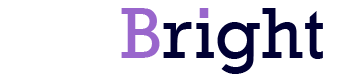















.png)


إرسال تعليق